Win10怎麼快速開啟登錄信息顯示?很多人都不知道,其實win10中有個登錄信息顯示,只不過設置為默認不顯示,需要用戶修改注冊表值來開啟,Windows7/Windows 8.1親測可用。那麼,Win10怎麼快速開啟登錄信息顯示?一起來看看吧。
注意:某些第三方安全軟件可能會攔截該操作,因為這算是“啟動項”。
1、在Cortana搜索欄輸入regedit後按回車鍵,進入注冊表編輯器,定位到如下位置:
HKEY_LOCAL_MACHINESOFTWAREMicrosoftWindowsCurrentVersionPoliciesSystem
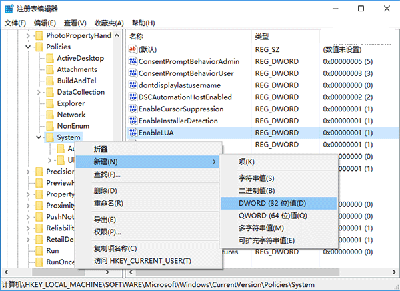
Win10登錄信息顯示
2、新建DWORD(32位)值(如上圖),命名為DisplayLastLogonInfo(有的話不用新建),數值數據改為1即可,如下圖——
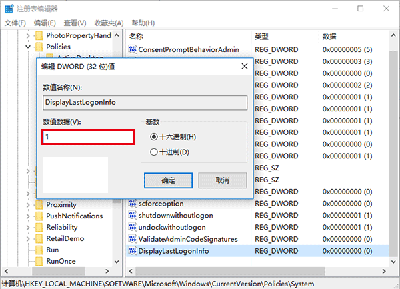
Win10登錄信息顯示
修改完成,此時注銷賬戶再登錄查看效果:
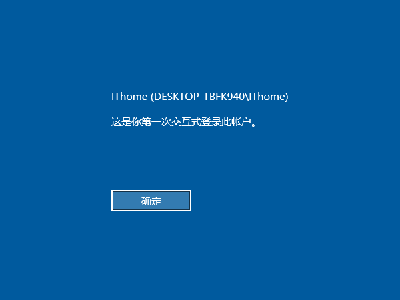
Win10登錄信息顯示
▲首次開啟“登錄信息顯示”後登錄會展示上述界面,點擊“確定”繼續進入賬戶
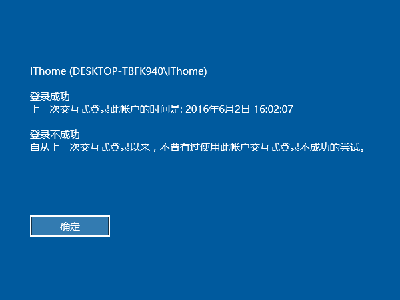
Win10登錄信息顯示
▲開啟“登錄信息顯示”後第二次登錄後的消息內容,後續登錄都仿效該形式給出信息,點擊“確定”繼續登錄賬戶
開啟該功能後登錄過程需要手動點擊上述“確定”才可以繼續進行,對登錄過程有“流暢度”要求的用戶可能並不需要此功能。若想關閉,只要將第二步DisplayLastLogonInfo數值數據改回0,或者直接刪除它即可。